Obvladaj novi iPhone
V Slovenijo so prispeli novi telefoni iPhone X in to je razlog, da se je zanimanje za Applove pametnjakoviče spet enormno povečalo. Za vse, ki vam je Božiček letos prinesel jabolčno darilo in se prvič srečujete s svetom operacijskega sistema iOS, pa tudi za stare sablje z opremo ugriznjenega jabolka smo pripravili nekaj nasvetov za mobilno mojstrovanje.
Sistem
Zaklenjen telefon z operacijskim sistemom iOS danes odklepamo s šestmestno številčno kodo. Ko vse novosti zatajijo, če iPhone ne zazna prstnega odtisa ali ne prepozna obraza pred Face ID kamero, je edina možnost, da nas telefon spusti v sistem, vnos vsemogočne kode. Če si šestmestno številko težko zapomnimo, jo skrajšamo z nastavitvami Settings/Touch ID&Passcode/Change Passcode, kjer najprej vnesemo trenutno identifikacijsko številko PIN, nato namesto nove izberemo možnost Passcode Options in 4-Digit Numeric Code. Po istem postopku si izmislimo in uvedemo varnejšo različico kode z alfanumeričnimi znaki Custom Alphanumeric Code, kar pomeni, da lahko pri vnosu gesla uporabimo številke in črke.
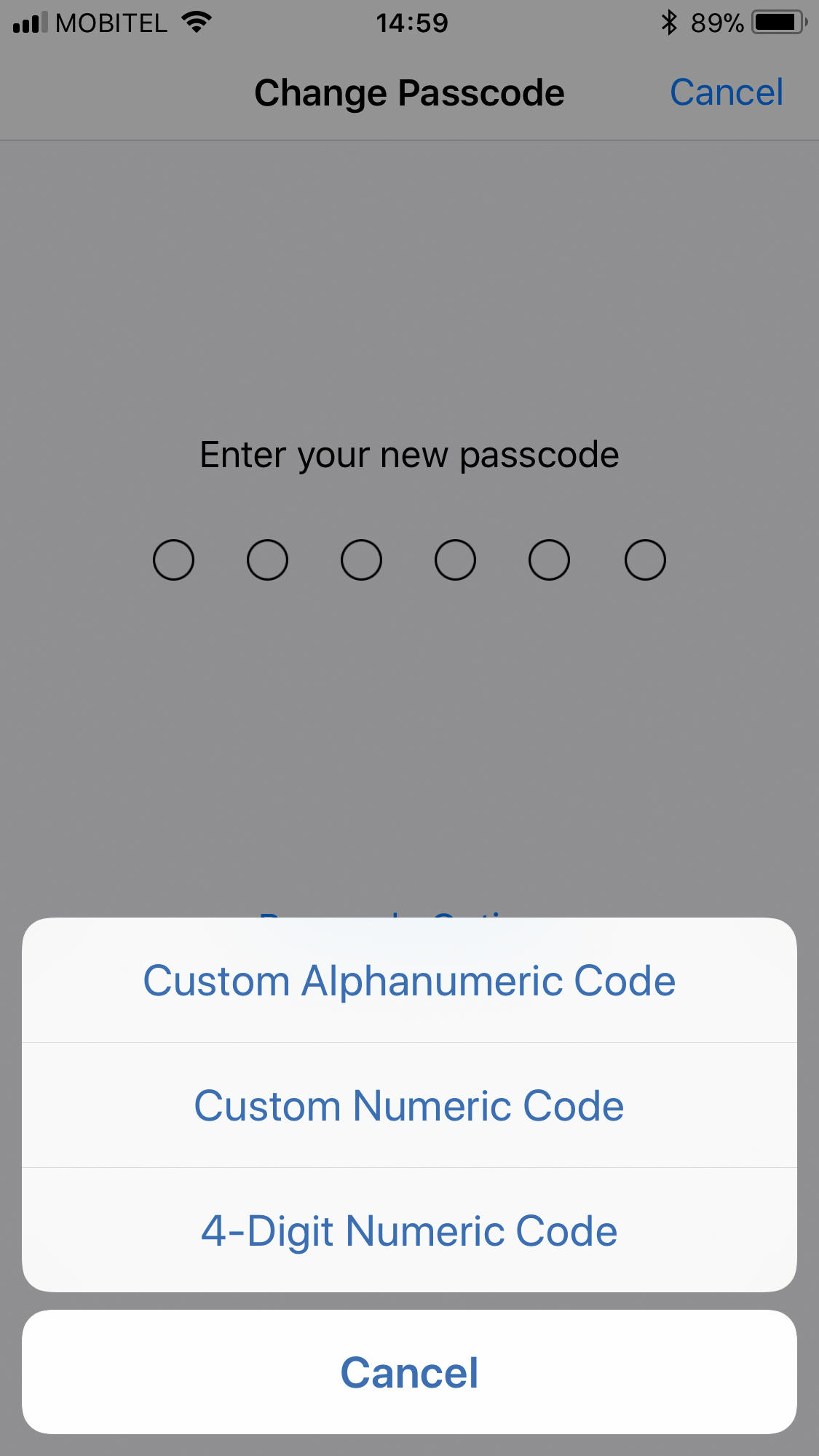
Privzeto šestmestno številko PIN po želji spremenimo v krajše ali z alfanumeričnimi znaki opremljeno geslo.
Nadgradnja operacijskega sistema iOS 11 je prinesla številne spremembe uporabniškega vmesnika, med večjimi je spremenjeni Control Centre, ki ga je po novem moč celo prilagajati. Hitre gumbe in druge gradnike, ki se prikažejo z drsanjem prsta od spodnjega roba zaslona navzgor, določamo v nastavitvah Settings/Control Centre/Customise Controls. Zmožnosti, ki so naštete najprej, se bodo prikazale ob vsakem priklicu Control Centra. Posamezne vnose odstranimo z uporabo rdečega znaka minus, dodajamo jih z zelenim plusom. Vrstni red spreminjamo s pridržanjem prsta na posamezni izbiri in s premikanjem na izbrano mesto.
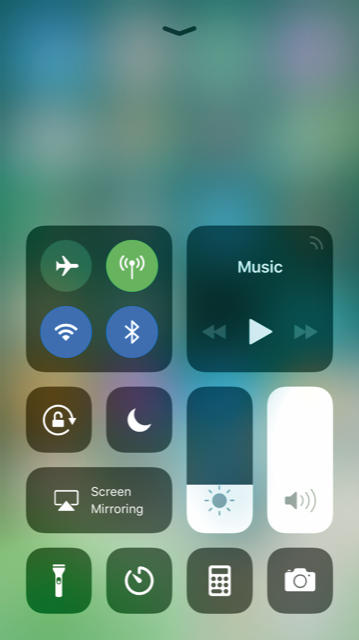
Pripomočke v nadzornem središču poljubno dodajamo in odstranjujemo v Customise Controls.
Baterija na telefonih iPhone praviloma zdrži precejšnje napore, a jo je ob večjih načrtovanih dejavnostih dobro ohraniti z varčnim načinom Low Power Mode, ki zmanjša porabo z izklopom digitalne pomočnice Siri, redkejšim odjemanjem elektronske pošte in skromnejšim prikazom grafičnih elementov uporabniškega vmesnika. Spremembe, ki jih vklopimo v nastavitvah Settings/Battery/Low Power Mode, so navidez neznatne, zato jih med delovanjem skorajda ne opazimo. Ker je prihranek energije izdaten, mobilnim odvisnežem način toplo priporočamo.
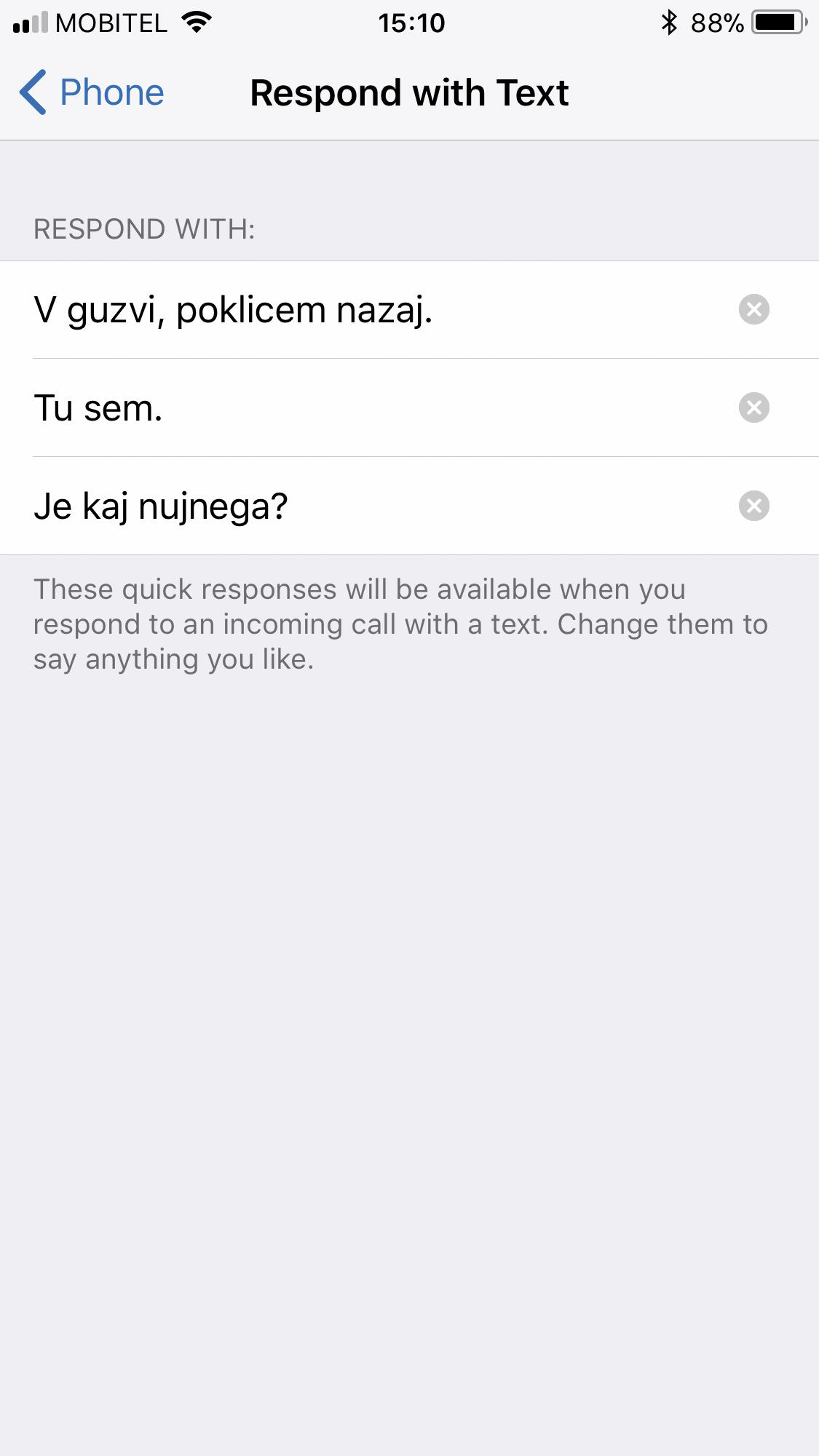
Čeprav telefon iPhone ne zna slovensko, ga lahko naučimo domačega odgovarjanja na klice.
Modra svetloba najrazličnejših zaslonov, ki nas v sodobnem času napada z vseh strani, ni dobra za naše oči, zato jo ponoči po možnosti opremimo s toplejšimi toni. Na telefonu iPhone izvedemo zvijačo z nastavitvijo Night Shift, ki jo najdemo pod Settings/Display&Brightness. Nočno izmeno po želji načrtujemo (Scheduled), zaženemo ročno (Manually Enable Until Tomorrow) in ji spreminjamo toploto prikazanih barv (Less Warm, More Warm).
Klici in sporočila
Telefonski klici včasih priletijo v najbolj neprimernem trenutku. Takrat jih utišamo ali zavrnemo. Ker je zavrnitev za klicatelja surova, šok navadno omilimo z besedilnim sporočilom. Apple ve, da takrat, ko nimamo časa za klic, ga imamo še manj za pisanje sporočila, zato je v sistem iOS vgradil tri samodejne odgovore, ki klicatelju v angleščini sporočajo, da smo zasedeni, že na poti ali da pokličemo nazaj. V nastavitvah Settings/Phone/Respond with Text jih za večji učinek prevedemo oziroma spremenimo.
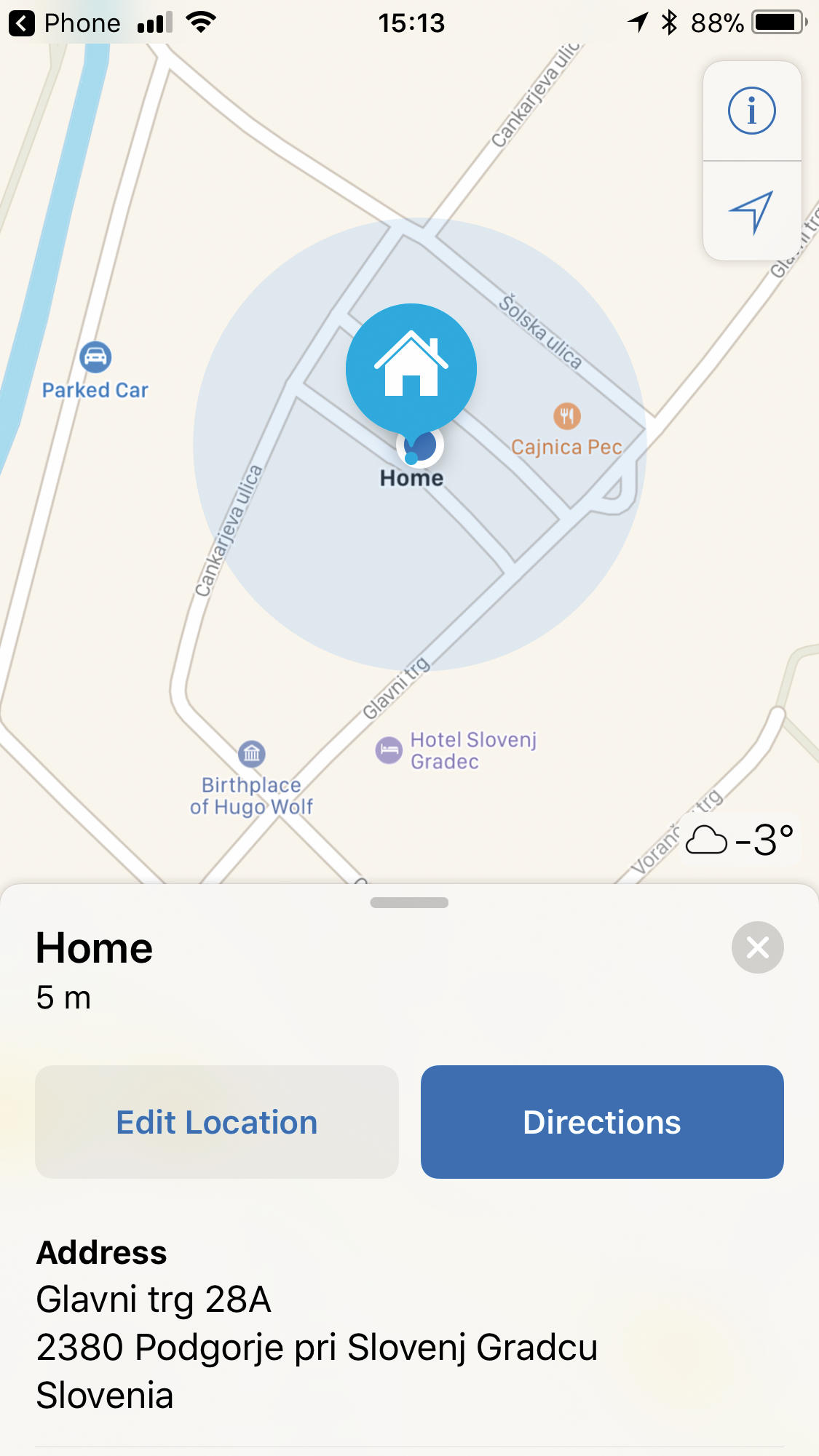
Na zgrešene klice nas telefon iPhone opomni, ko pridemo domov. Lokacijo preverimo pod stiki Contacts.
Če neželenega klica nočemo zavrniti s sporočilom, a bi radi, da nas sistem nanj opomni ob primernejšem času, uporabimo možnost Remind Me. Telefon nas o izpuščenem klicu znova obvesti čez eno uro, ko zapustimo trenutno lokacijo ali ko pridemo domov. Slednja možnost je odvisna od lokacije doma, ki jo iPhone s pomočjo vgrajenega sledenja GPS sčasoma prepozna sam od sebe. Pravilnost pridobljenega podatka preverimo na seznamu stikov, ki ga najdemo pod ikono za klicanje, zavihkom Contacts. Ko v stikih izberemo lastno številko in ime, se med podrobnejšimi informacijami izpiše in izriše tudi lokacija doma (angl. home).

Tudi na Applovih telefonih iPhone je viden čas prejema slehernega sporočila, odkrijemo ga s potegom prsta levo.
Omejeni nabor različnih zvonjenj telefonu iPhone razširimo na več načinov, glasbo izbiramo iz storitve Apple Music, jo oblikujemo v aplikaciji iTunes ali ustvarimo s programom GarageBand. Ko imamo trideset sekund dolg posnetek pripravljen, ga z možnostjo deljenja shranimo kot Ringtone, nato na seznamu stikov Contacts dodelimo želenemu kandidatu. Poleg zvonjenja so lahko drugačne tudi vibracije, z njimi vemo, kdo nas kliče, ne da bi morali med sestankom aparat vzeti iz žepa. Med stiki Phone/Contacts izberemo določenega prijatelja, uporabimo gumb Edit, kliknemo Ringtone, nato pa z Vibration dostopamo do nabora različnih vzorcev vibriranja. Lastnega posnamemo z izbiro Ringtone/Vibration/Custom/Create New Vibration.
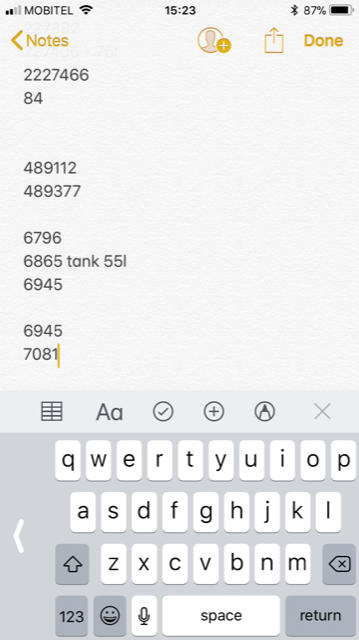
Kdo pravi, da s telefonom iPhone ni mogoče tipkati z eno roko?
Prijatelji s telefoni iz sveta Googlovega operacijskega sistema Android lastnike Applovih naprav običajno dražijo z zmožnostmi, ki jih oni imajo, mi pa ne. Mednje se večkrat prikrade očitek, da pri prejemanju sporočil SMS ni viden čas dostave posameznega mobilnega pisma, a to sploh ni res. Medtem ko so znotraj posameznega pogovora časi daljšega premora med odgovori jasno označeni, dobimo na zaslon vse časovne žige s preprostim potegom prsta na levo.
V času, ko ne želimo, da nas telefon moti, nas razvaja funkcija Do Not Disturb, ki jo uporabimo s potegom prsta od spodaj navzgor ter izbiro ikone polmeseca. Ikona se prestavi v vrstico stanja telefona in nakaže, da je napočilo obdobje dela ali spanja. Ko je zmožnost Do Not Disturb aktivirana, se vsi dohodni klici, sporočila in obvestila samodejno utišajo. Podrobnejše nastavitve funkcionalnosti najdemo pod Settings/Do Not Disturb. Med njimi velja izpostaviti izbiro določanja tihih ur, ki telefon utiša sleherni dan ob istem času, izbiro izjem, ki nas dosežejo kljub zmožnosti Do Not Disturb, ter pošiljanje samodejnih odgovorov drugim. Zadnja velika različica operacijskega sistema iOS 11 ima dodano možnost, ki poskrbi, da nas telefon ne moti med vožnjo. Nastavitev Settings/Do Not Disturb/Activate/When Connected to Car Bluetooth bo samodejno blokirala klice in sporočila, ko bomo sedli za volan. Da do klicateljev ne bomo neprijazni, s Settings/Do Not Disturb/Auto-Reply nastavimo samodejni odgovor in jih obvestimo, da smo v avtu in bomo klic ali sporočilo videli šele ob prihodu na cilj.
Tipkovnica
Dodajanje posebnih znakov na Applovi navidezni tipkovnici običajno zahteva precej prstne telovadbe. Najprej moramo izbrati tipko 123, želeni simbol in ABC za vrnitev nazaj. Postopek pohitrimo, če se po pritisku na tipko 123 nemudoma premaknemo na izbrani posebni znak. Ko prst spustimo, se tipkovnica povrne v začetno stanje, znak na zaslonu pa se kljub temu izpiše. Še več prihranka nam pomeni daljši pritisk nekaterih posebnih znakov, ki nam na zaslonu prikaže vse možne alternative, simbol za dolar se na primer prelevi v znake za funt, evro, jen in druge denarne enote.
Med priročnimi novostmi zadnje nadgradnje operacijskega sistema iOS 11 najdemo možnost enoročnega tipkanja. Nastavitev Settings/General/Keyboard/One-Handed Keyboard/Left ali Right nam navidezno tipkovnico prestavi ob levi ali desni rob zaslona, da lažje dosežemo vse tipke na njej ne glede na to, ali telefon držimo v levi ali desni roki. V normalno stanje se vrnemo z izbiro puščice na praznem delu tipkovnice.
Ker operacijski sistem iOS ne zna slovensko, nam sicer zmogljiv sistem samodejnih popravkov med tipkanjem koristi bolj malo. Prej nam pridejo prav samodejno popravljive fraze, ki jih določimo v nastavitvah Settings/General/Keyboard/Text Replacement. Pri pisanju sporočil boljši polovici bomo poslej na koncu napisali le RTM, kar bo sistem sam brž spremenil v Rad te imam ter osrečil vse vpletene. Fraze dodajamo z znakom plus, shranimo pa z gumbom Save.
Med vidnejšimi pridobitvami na področju tipkanja v iOS 11 je tudi bogatenje besedila Rich Formatting, ki sicer ni privzeto omogočeno v vseh aplikacijah na telefonu, a nas razveseljuje pri pisanju elektronske pošte v programu Mail, shranjevanju opomb v beležki Notes ter pri uporabi nekaterih drugih programov, kakršen je pripomoček za neposredno sporočanje WhatsApp. Pisanje obogatenega besedila je preprosto, a dobro skrito. Prikaže se šele, ko v podprti aplikaciji z dvojnim dotikom izberemo del besedila in izmed prikazanih zmožnosti izberemo BIU. Besedilo lahko poudarimo, mu spremenimo naklon črk, ga podčrtamo ali prečrtamo.
Na prvi pogled nerodna zmožnost brisanja napisanega besedila s tresenjem nam nemalokrat prihrani precej časa. Ko se na sredi daljše povedi spomnimo, da sploh nismo nameravali spisati natipkanega, pisanje najhitreje prekličemo s tresenjem telefona. Ko med tresenjem dobimo povratno informacijo z brnenjem, se na zaslonu telefona izpiše Undo Typing. Z izbiro Undo napisano besedilo v celoti izbrišemo, s Cancel pa brisanje prekličemo.
Kamera
Fotografiranje sebčkov je z zmogljivo prednjo kamero telefona iPhone med lažjimi opravili s kamero. Boljše sebčke izdelamo, če namesto zaslonskega gumba za zajem slike uporabimo fizični gumb za zmanjšanje ali povečanje glasnosti. Še manj tresenja in posledično lepše rezultate pa dobimo, če na telefon priklopimo priložene slušalke in uporabimo njihove gumbe za glasnost.

Pri fotografiranju sebčkov bodo rezultati lepši, če uporabimo telefonu iPhone priložene slušalke.
Med snemanjem video posnetkov se rado pripeti, da kamera ujame nepozaben motiv, ki je idealen za fotografijo. Da jo ustvarimo, nam snemanja ni treba prekinjati, temveč uporabimo namenski gumb, prikazan na zaslonu poleg znaka Record. Fotografije med snemanjem resda ne bodo uporabile vseh tipal, ki so aparatu na voljo v fotografskem načinu, a bomo z njimi največkrat zadovoljni.
Posebne potrebe
Na prejeto sporočilo telefon iPhone običajno opozori z zvokom in/ali vibriranjem. Če čakamo na nujen odziv, si lahko dodatno omislimo še utripanje bliskavice, ki bo zagotovo pritegnila našo pozornost. Ustrezno nastavitev najdemo pod Settings/General/Accessibility/Hearing/LED Flash for Alerts.
Pripomočki za ljudi s posebnimi potrebami so skriti v nastavitvah Settings/General/Accessibility. Ker je pot do njih dolga, so v Cupertinu priložili bližnjico. Pod Settings/General/Accessibility/Learning/Accessibility Shortcut/Triple-Click The Home Button For izberemo želene pripomočke in s kljukico označimo, da jih želimo uporabiti s trojnim klikom osrednjega gumba Home. Če izberemo le en pripomoček, bo aktiviran takoj po trojnem pritisku gumba Home, če jih izberemo več, se bo najprej prikazal seznam odkljukanih možnosti.
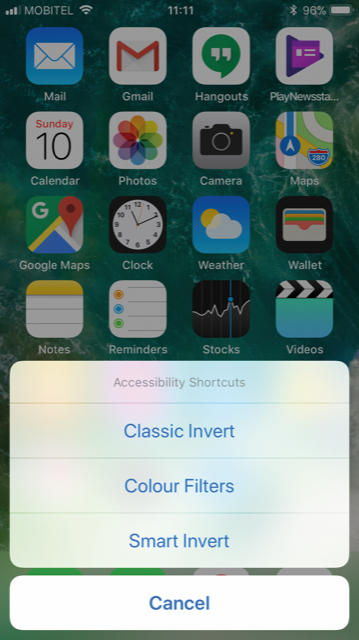
Za lažji dostop do pripomočkov za posebne potrebe si omislimo priročno bližnjico.
Razno
Prebiranje daljših zapisov je na telefonu olajšano z uporabniškim vmesnikom, ki se naslanja na dotik. Premikanje prsta po zaslonu se pretvori v identično polzenje prikazane vsebine. Mehanika je enostavna in hitra, zaplete se le pri hitrih skokih na vrh zaslona. Apple je skok olajšal z dotikom zgornjega roba zaslona, ki nas, ne glede na bralni položaj v dokumentu ali na spletni strani, nemudoma vrne na začetek. Zmožnost deluje v večini aplikacij.
V spletnem brskalniku Safari je iskanje po prikazani vsebini olajšano z vgrajenim iskalnikom besedila. Iskano besedo ali niz vpišemo kar v naslovno vrstico brskalnika, ki najdeno nakaže s posebnim vnosom med zadetki, Google Search in Bookmarks and History dopolni z On This Page (matches). Ko izberemo slednjo možnost, nas brskalnik popelje do prve najdene besede ali fraze, zatem se po zadetkih premikamo z jasno označenimi puščicami.
Med pohajkovanjem po spletu nemalokrat naletimo na zanimivo vsebino, ki jo želimo shraniti za kasnejše branje. Na pomoč nam priskoči priročna zmožnost deljenja, ki med drugim ponuja shranjevanje spletne vsebine v obliki PDF. Ko uporabimo izbiro Save PDF to iBooks, se najdena vsebina shrani v aplikacijo iBooks. Tam je na voljo za kasnejše branje.
Telefon iPhone je privzeto opremljen s številnimi programskimi orodji, od klasičnih z žepno svetilko na čelu do posebnih, med katere sodita digitalni kompas in libela. Vodno tehtnico, ki se uporablja za določanje vodoravne lege, najdemo v imeniku Extras pod aplikacijo Compass, kjer s prstom podrsamo v levo.
Žepni računalnik, do katerega dostopamo s potegom prsta od spodaj navzgor, kot pravi kalkulatorji, nima tipke za brisanje. To je pri vnosu daljših računov zoprno. Na srečo ima Applov programski računski stroj vgrajeno brisanje posameznih številk s potegom prsta levo ali desno. S prstom se dotaknemo dela zaslona z izpisom števil in z njim podrsamo po zaslonu. Vsak poteg nam izbriše eno cifro.
Predvajanje glasbe je na telefonu iPhone med pogostejšimi opravili. Ker veliko uporabnikov ob glasbi tudi zaspi, je na mestu zvijača, s katero po določenem času predvajanje samodejno ustavimo. Izbira je precej skrita, najdemo jo v aplikaciji Clock, poiščemo možnost Timer/When Timer Ends/Stop Playing in nastavimo odštevalnik časa, tako da na koncu zaustavi predvajanje glasbe. Za skrb nam bodo hvaležna tako ušesa kot tudi v telefon vgrajena baterija.







